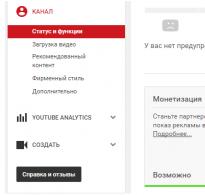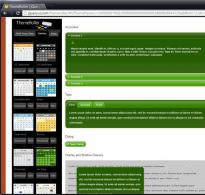Як у документі зробити одну сторінку альбомною. Як у MS Word зробити альбомну орієнтацію сторінки
Люди звикли оформляти всі офісні та робочі документи, використовуючи програму Microsoft Word. Користувачі-початківці часто задаються питанням, як перевернути лист у ворді горизонтально. Стандартно програма видає вертикальні, чи книжкові, сторінки – довгі, але вузькі. Дізнайтеся, як перевернути сторінку у ворді різних версій.
Як зробити альбомну сторінку у ворді для всього документа
Щоб надрукувати широку таблицю, діаграму або вставити зображення, краще використовувати горизонтальний вигляд сторінки. Для звичайного тексту підходить стандартний книжковий формат. Щоб змінити орієнтацію паперу, не потрібно встановлювати додаткові редактори або програми, потрібно просто виконувати кроки та етапи з наступних інструкцій. Важливо пам'ятати, що, використовуючи різні версії програми, варто звертатися до послідовностей і алгоритмів, що відрізняються. Розберіться кроками, як зробити альбомну орієнтацію у ворді.
У ворді 2003
Найстаріша, але не менш популярна досі версія текстового редактора не відрізняється функціоналом від нових. Додаткові опції, нові шрифти та гарне оформлення додають з кожним роком, а база залишається незмінною. Положення документа – це один із основних критеріїв редактора. Як зробити альбомний лист у ворді 2003? Виконувати ці зміни легко і просто, варто запам'ятати алгоритм один раз:
- Відкриваєте вкладку Файл. Щоб знайти її, подивіться на лівий верхній кут.
- Серед меню, що відкрилося, знаходите і натискаєте «Параметри сторінки».
- На рядку "Орієнтація сторінки" слід вибирати іконку, що зображує потрібну орієнтацію.
- Використовуючи це меню, можна повернути класичне положення сторінки.
Для Word 2007
Алгоритм простий:
- Так як зробити альбомний лист у ворді можна лише за допомогою меню, необхідно розгорнути графу «Розмітка сторінки» у верхньому рядку меню.
- На нижньому стічку буде розташовано слово «Орієнтація», воно має бути найлівішим. Потрібно натиснути на нього.
- Відкриються два пункти: «Книжкова» та «Альбомна». Після вибору вдасться змінити розташування сторінок цілого документа.
У Word 2010
Нові та останні версії програми Ворд не сильно відрізняються від сімки: трошки змінився дизайн, змінилася колірна гама, але функціональність відповідає найвищим вимогам. Змінити положення аркуша, використовуючи версію десятого року, так само просто, як і в старіших. Для цього треба:
- На панелі навігації виберіть пункт «Розмітка сторінки».
- Серед усіх функцій: тема, колір, ефекти, поля, розмір, підкладка, колір кордону, номери рядків, розриви та інші – треба знайти «Орієнтацію». Вона буде ближче до лівого краю, але не слід шукати, дивлячись на кут меню.
- Після натискання на цю кнопку слід вибрати з двох варіантів: «Книжкова» або «Альбомна». Перша – вертикальна, а друга – горизонтальна. Після таких простих дій документ набуде бажаного вигляду, а розмістити потрібну інформацію стане набагато простіше.
Як зробити одну сторінку у ворді альбомної

Якщо ви розібралися, як перетворити вертикальний аркуш на альбомний, залишилося дізнатися лише останній секрет, як розмежувати кожну сторінку і надати їй свого розташування. Для нового аркуша можна задати орієнтацію, відмінну від сусідніх. Ось які дії треба робити:
- Потрібно зробити його активним. Для цього просто треба помістити курсор на цьому аркуші, виділивши будь-який рядок чи слово.
- Відкрийте вже знайому вкладку «Розмітка сторінки».
- На вікні, що розгорнулося, серед усіх опцій треба натиснути на маленьку «розгортаючу» стрілочку – «Параметри сторінки». Вона буде в нижньому кутку праворуч.
- З'явилося вікно параметрів. Позначте потрібне розташування.
- Для нижньої графи "Застосувати" треба зупинити свій вибір на "до кінця документа".
- Натиснути "ОК".
- Після цього всі сторінки, починаючи з обраної, змінять орієнтацію.
- Щоб зробити лише один лист горизонтальним, треба продовжити дотримуватися цієї інструкції.
- Зробіть активним наступний аркуш із документа. І проробіть усі кроки з другого до шостого, тільки змінюючи з альбомної на книжкову, а не навпаки, як ви робили із самого початку.
- У результаті лише одна сторінок виділяється із загального ряду.
Щоб професійно оформити документ, потрібно не тільки розуміти, як настроїти зовнішній вигляд тексту, а й знати , як у Ворді зробити альбомну сторінку.
За допомогою Word з пакета Microsoft Office можна оформити будь-який тип документа, застосовуючи до нього різні стилі, об'єкти форматування.
Завдяки текстовому процесору можна суттєво заощадити час на редагування великих файлів та текстів.
Створення альбомної орієнтації на Ворд 2003
У старій версії Ворда процес зміни деяких параметрів сторінки суттєво відрізняється від нових видань. Саме тому слід розглянути, як змінити становище сторінки у разі.
Виконайте вказівки для зміни орієнтації на альбомну:
- У новому документі відкрийте будь-яку сторінку та виберіть пункт меню під назвою «Файл» на панелі інструментів. Потім відкрийте у списку вікно для зміни параметрів;
- У цьому вікні можна налаштувати розмір полів вручну, визначити розмірність паперу, що використовується. Щоб змінити положення, знайдіть відповідне поле та виберіть альбомну, як показано на малюнку вище.
Пам'ятайте!У старому варіанті Ворд після зміни орієнтації сторінки з книжкової на альбомну, необхідно обов'язково змінити і поля, тому що текст зрушить і вийде за межі аркуша.
Зміна орієнтації у документі Ворд 2007
Ця версія текстового процесора «Ворд» є першою, яка отримала оновлений інтерфейс користувача.
Тепер пункти меню програми на панелі інструментів розділені за логічними блоками: форматування зовнішнього вигляду тексту, перетворення розмітки, роботи з таблицями, картинками та інші вкладки.
Для зміни орієнтації в даній версії Ворда виконайте такі вказівки:
- Відкрийте потрібний ордівський файл і знайдіть на панелі інструментів вкладку розмітки сторінки;

- Виберіть орієнтацію. З'явиться список, що випадає. Виберіть потрібний тип. Після здійснення цієї дії всі сторінки стануть альбомними;
Також вам може бути корисним прочитання цих статей:
- Створення та вставка формули у Word - Покрокове керівництво
Альбомний вид на Ворд 2010 і 2013
Оскільки дедалі нові варіанти Word мають схожий інтерфейс, заміна орієнтації відбувається однаково.
Для більшої наочності наведемо приклад заміни положення сторінки нових версіях Ворда.
- Відкрийте вкладку розмітки;
- У меню поля орієнтації виберіть альбомну.

Як зробити альбомною лише одну сторінку
У Ворді також можна переробити орієнтацію лише однієї сторінки документа, наприклад, другий:
- Відкрийте вкладку розмітки сторінок;
- Натисніть на «поля» і в вікні, що з'явиться, виберіть поля, що настроюються. Відкриється окреме вікно;

- У вікні виберіть альбомну орієнтацію;
- У полі «Застосувати» виберіть застосування до кінця документа. Таким чином, можна зробити кілька сторінок альбомними. Щоб зробити ще кілька сторінок з книжковим виглядом, виділіть необхідні аркуші та зробіть дії, зазначені в пунктах 1-3.

Зробити альбомними кілька сторінок
Щоб налаштувати кілька альбомних сторінок у документі з книжковою орієнтацією, у вікні параметрів сторінок проставте необхідне положення, застосуйте її до кількох виділених сторінок і натисніть ОК.
І навпаки. Але кнопка, яка відповідає за зміну орієнтації змінює орієнтацію відразу для всього документа. Тому якщо виникає необхідність змінити орієнтацію тільки для однієї сторінки, то доводиться вдаватися до різних хитрощів. У цьому матеріалі ми розглянемо відразу два способи, як у Word зробити одну сторінку альбомною, а іншу книжковою.
Інструкція написана на прикладі Word 2010, але вона буде актуальна і для Word 2007, 2013 та 2016. А за належного вміння інформацію зі статті можна застосувати і в Word 2003.
Як зробити одну сторінку альбомною за допомогою розривів розділів
Мабуть, найпростіший спосіб зробити одну сторінку альбомною, а іншу книжковою, це скористатися розривами розділів. Для цього потрібно відокремити сторінку, яку ви хочете зробити альбомною, двома розривами розділів. Один розрив розділу має бути перед цією сторінкою (наприкінці попередньої) та один розрив після цієї сторінки (наприкінці сторінки, яка має бути альбомною).
Отже, припустимо, у вас є текстовий документ. І вам потрібно зробити одну з сторінок альбомної, при цьому інші сторінки документа повинні залишитися книжковими. Для цього встановіть курсор наприкінці попередньої сторінки, перейдіть на вкладку «Розмітка сторінки», натисніть кнопку «Розриви» і виберіть варіант «Наступна сторінки». Після цього встановіть курсор наприкінці тієї сторінки, яку ви хочете зробити альбомною, і ще раз натисніть «Розриви – Наступна сторінка». Якщо у вас є Word 2003, то для вставки розриву скористайтеся меню «Вставка — Розрив».
Таким чином, ви відокремите потрібну сторінку від решти документа за допомогою двох розривів. Щоб переконатися, що розриви розділів стоять на потрібних місцях, перейдіть на вкладку «Головна» та увімкніть функцію «Відобразити всі знаки».

Після цього ви можете побачити, де встановлені розриви розділів. Вони повинні знаходитися одразу над альбомною сторінкою та на її кінці. Якщо розриви розміщені неправильно, ви можете відредагувати сторінки таким чином, щоб розриви стали як слід. На скріншоті внизу можна побачити, як має виглядати розрив наприкінці сторінки.

Після того, як розриви розділів встановлені у потрібні позиції, потрібно встановити курсор на сторінку, яка має бути альбомною, перейти на вкладку «Розмітка сторінки», натиснути на кнопку «Орієнтація» та вибрати варіант «Альбомна».
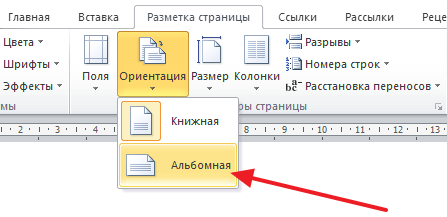
Якщо все було зроблено правильно, то у вас вийде одна альбомна сторінка, а решта книжкових. Якщо щось не виходить, то, швидше за все, проблема розміщення розривів.
Як зробити одну сторінку альбомною через параметри сторінки
Також є інший спосіб зробити одну сторінку альбомною, а іншу книжковою. Він трохи заплутаніший, ніж вищеописаний, але його також можна використовувати.
Для того, щоб скористатися даним способом вам потрібно встановити курсор на сторінку, яка йде перед тією, яка має бути альбомною. Після цього вам потрібно перейти на вкладку «Розмітка сторінки» та за допомогою невеликої кнопки відкрити вікно «Параметри сторінки». Якщо у вас Word 2003, то для того, щоб відкрити вікно «Параметри сторінки», скористайтеся меню «Файл — Параметри сторінки».
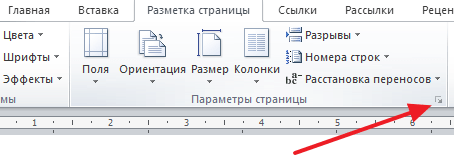
Після цього вам потрібно вибрати орієнтацію «Альбомна» та застосувати це налаштування «До кінця документа».
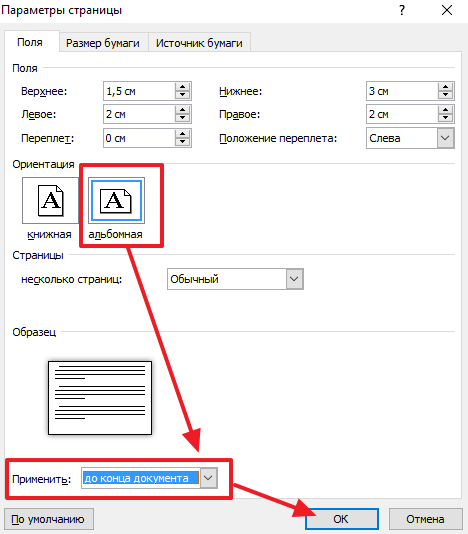
Після збереження налаштувань за допомогою кнопки «Ok» усі сторінки, які будуть нижчими за вибрану, перейдуть у альбомну орієнтацію. Тепер потрібно встановити курсор на ту сторінку, яку ви хочете зробити альбомною, і знову відкрити вікно «Параметри сторінки». На цей раз вам потрібно вибрати книжкову орієнтацію і застосувати її до кінця документа.
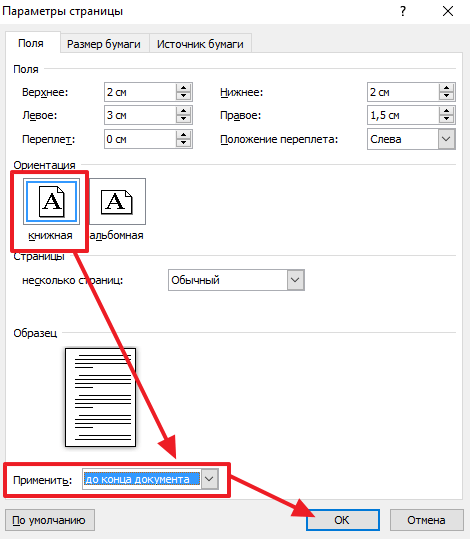
Після збереження параметрів за допомогою кнопки «Ok» ви отримаєте одну сторінку, а альбомної орієнтації, а інші в книжковій.
Встановлення альбомної орієнтації аркуша це одне з найбільш типових завдань, з яким стикаються користувачі під час роботи з текстовим редактором Word. У деяких випадках потрібно змінити орієнтацію аркушів для всього документа, а в деяких лише для однієї або кількох сторінок. Якщо ви зіткнулися з подібним завданням, то дана стаття буде вам корисна. Тут ви зможете дізнатися, як зробити альбомний лист у Word 2003, 2007, 2010, 2013 та 2016. Також ви розповімо про те, як зробити альбомний лист тільки на одну сторінку документа.
Якщо ви хочете зробити альбомний лист у Word 2003, то для цього вам необхідно відкрити меню "Файл" і вибрати там пункт "Параметри сторінки".
Після цього з'явиться вікно «Параметри сторінки». Тут потрібно вибрати орієнтацію аркуша "Альбомна" та натиснути на кнопку "Ok".

Таким чином, ви зможете зробити альбомні листи у всьому документі Word 2003.
Як зробити альбомний лист у Word 2007, 2010, 2013 та 2016
У Word 2007, а також сучасніших версіях цього текстового редактора, використовується так званий стрічковий інтерфейс. Це інтерфейс, в якому всі інструменти розподілені на кілька вкладок.
Тому якщо ви використовуєте сучасну версію текстового редактора Word, а саме Word 2007, 2010, 2013 та 2016, то для того, щоб зробити альбомний лист, вам необхідно виконати трохи інші операції. Для початку потрібно перейти на вкладку «Розмітка сторінки». Тут з'являються всі основні інструменти, призначені для керування зовнішнім виглядом сторінки. Серед іншого тут є кнопка "Орієнтація", натиснувши на яку ви зможете вибрати один з двох варіантів: "Книжкова" або "Альбомна".

Вибравши варіант «Альбомна», ви переведете всі аркуші документа Word 2007 (або 2010, 2013, 2016) в альбомну орієнтацію.
Як зробити альбомний лист у Word лише на одну сторінку
Якщо ви хочете, це буде трохи складніше, ніж перевести в альбомну орієнтацію весь документ. Адже для цього потрібно розділити документ на розділи. Нижче ми продемонструємо, як це робиться на прикладі стрічкового інтерфейсу Word 2007, 2010, 2013 та 2016. Але, ця інструкція буде корисною, навіть якщо у вас Word 2003, оскільки там використовується той самий принцип.
Отже, для початку потрібно включити відображення символів, що не друкуються. Так буде набагато простіше працювати із розділами.

Наступний крок – розставлення розривів розділів. Для того, щоб зробити альбомний лист у Ворді тільки на одну сторінку, необхідно вставити так званий «Розрив розділу» перед цією альбомною сторінкою і після альбомної сторінки». Для цього встановлюємо курсор на сторінку, яка йде перед альбомною, переходимо на вкладку «Розмітка сторінки», натискаємо на кнопку «Розриви» та вибираємо пункт «Наступна сторінка». Далі встановіть курсор на кінець сторінки, яку ви хочете зробити альбомною, і знову в такий же спосіб встановлюєте розрив розділу після наступної сторінки.

Після цього встановіть курсор на сторінку, яку ви хочете зробити альбомною та поміняйте її орієнтацію на альбомну.

Якщо ви зробили все правильно, ви отримаєте альбомний лист тільки на одну сторінку, а не на весь документ Word. Після цього можна вимикати відображення символів, що не друкуються, і далі працювати з документом як зазвичай.
При роботі з програмою Word часто потрібно зробити альбомну орієнтацію всього документа або окремої сторінки в ньому (при цьому інші повинні залишитися книжковими). У цьому матеріалі представлена докладна інформація про те, як створити альбомну сторінку в Word. Нижче наведемо докладні інструкції про те, як це зробити в програмі Microsoft Word 2007 року. В інших версіях Ворда послідовність та принцип виконання послідовних кроків залишаються приблизно такими самими.
Спочатку розглянемо варіант того, як зробити всі сторінки в Word альбомними, тобто всі сторінки документа матимуть таку орієнтацію. Натисніть на робочому столі або в меню Пуск на іконку Ворда, щоб запустити програму. Перед нами відкриється ось така панель (підкреслено червоною лінією на картинці):


Після натискання з'явиться таке діалогове віконце:

У ньому вибираємо орієнтацію «Альбомна» та натискаємо кнопку «ОК»:

Таким чином, усі сторінки документа стають альбомним форматом:

А тепер розглянемо, як зробити одну альбомну сторінку у Ворді. Це можна зробити двома способами. Розглянемо перший метод. Нехай перша сторінка у документі, яка заповнена текстом, має книжковий формат. Другу – зробимо альбомною. Перемістимо каретку друку на другу сторінку:



В результаті натискання відкривається ось таке діалогове віконце:

Натискаємо на пункт «Альбомна», вибираємо пункт «Застосувати до кінця документа» та натискаємо «ОК»:

В результаті друга сторінка набуває альбомної орієнтації:

Після заповнення другої сторінки текстом каретка перескочить на третю сторінку, яка теж буде альбомною, але нам потрібно, щоб вона була книжковою. Зробимо також, що робили з другою сторінкою, але виберемо орієнтацію «Книжкова» до кінця документа:




Таким чином, третя сторінка стає книжкового формату:

А тепер розглянемо другий спосіб із використанням розриву сторінок. Нехай у документі є перша сторінка із книжковою орієнтацією. Щоб символи форматування стали видимими, натисніть вкладку «Головна» та виберемо значок параграфа:

Створимо другу сторінку у документі, відокремивши її від першої розривом сторінки. Для цього виберемо вкладку «Розмітка сторінки» і в списку функцій, що з'явився, виберемо і натиснемо «Розриви»:

Після натискання з'явиться таке меню, в якому нам потрібно вибрати пункт «Наступна сторінка»:

Після цих маніпуляцій має вийти так:

Третю сторінку також відокремимо від другої таким же розривом сторінки:

А тепер зробимо для другої сторінки альбомну орієнтацію. Для цього наведемо курсор на другу сторінку документа та клацніть лівою кнопкою миші, щоб каретка друку була на ньому активною:


В результаті з'явиться таке підменю, в якому ми виберемо нижній пункт:

В результаті друга сторінка стає альбомною:

Приклад файлу, що вийшов, Ви можете відкрити за посиланням: .
Якщо Вам щось незрозуміло чи є якісь складнощі в тому, як зробити альбомну сторінку у Ворді, то Ви можете сміливо запитувати про все у коментарях.